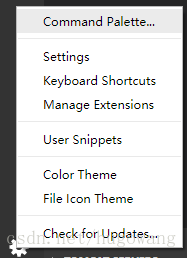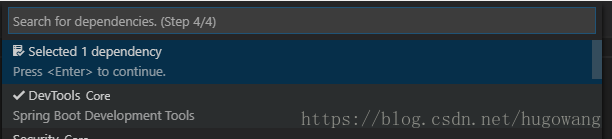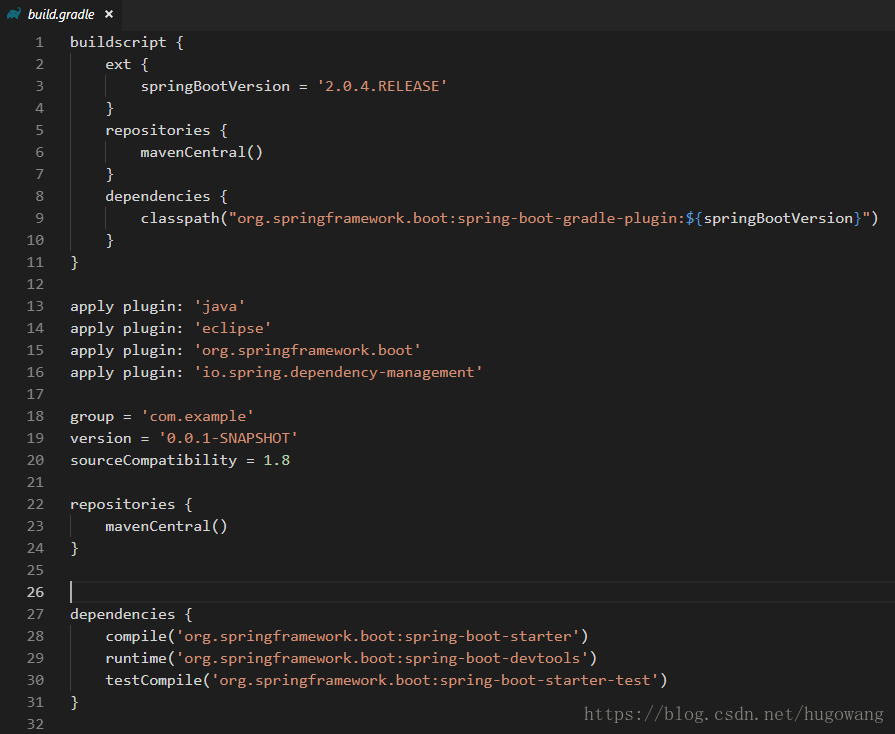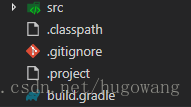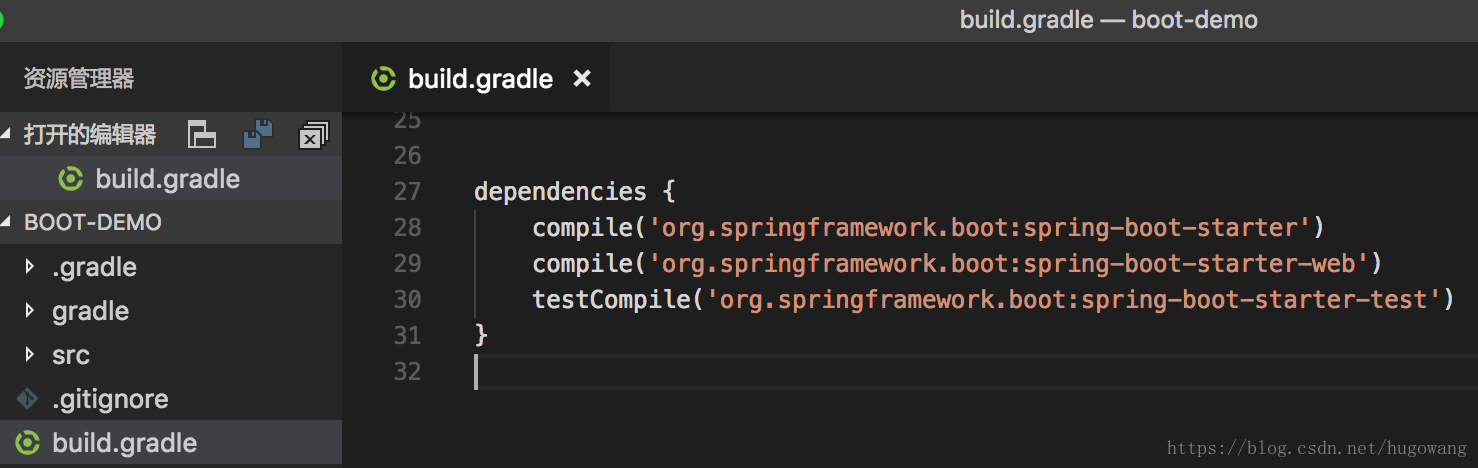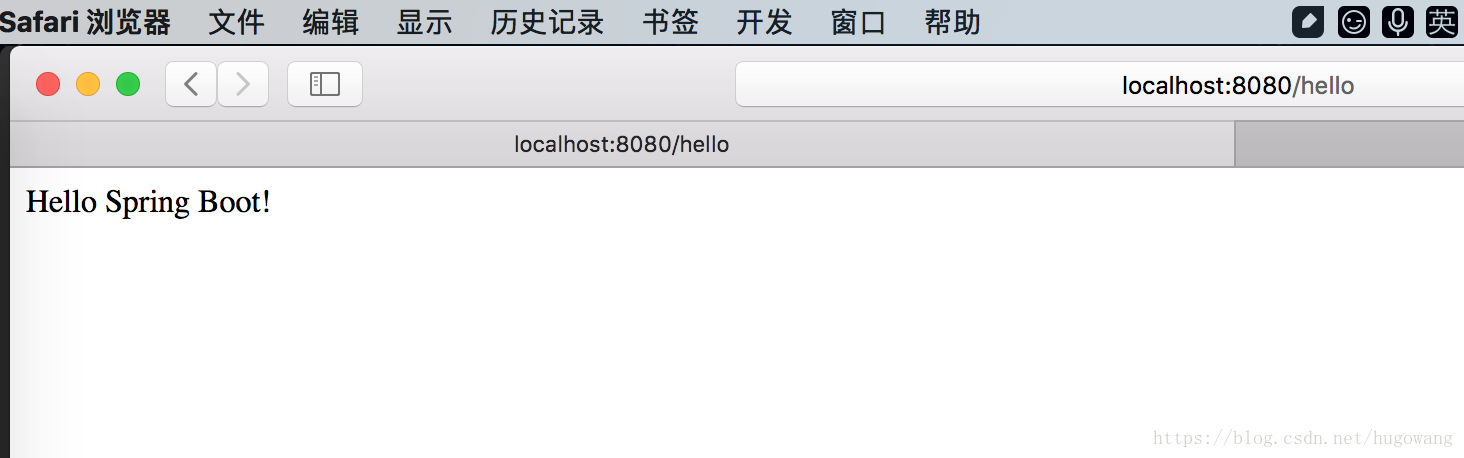本文档在MacOS下编写,截图风格与Windows稍有不同,但使用方法一样。
一、新建项目
- 在VS Code中按 Ctrl + Shift + P 或左下角菜单打开命令面板(Command Palette…)
- 在命令行输入 Spring
- 选择 Spring Initializr: Generate a Gradle Project
- 指定语言:Java
- 输入工程的Group Id:com.example
- 输入工程的Artifact Id:demo
- 指定Spring Boot版本:2.0.4
- 搜索依赖:选上DevTools Core
- 选择工程存放路径
保存后的build.gradle内容:
二、配置项目
1. 在VS Code打开项目文件夹
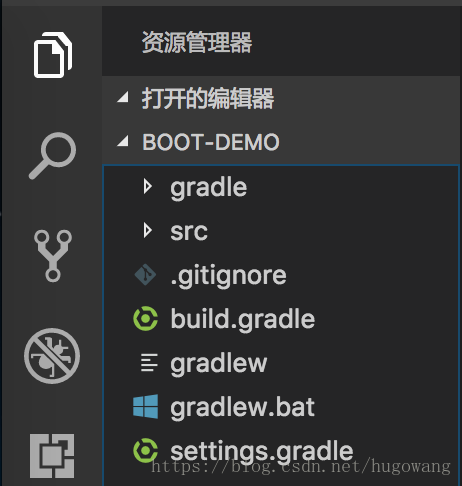
打开文件夹后VS Code会自动生成项目相关文件(如果项目文件夹之前就是打开的,可能不会自动生成,关掉文件夹或VS Code再重新打开就行)。

2. 增加web依赖
在build.gradle -> dependencies 中增加
compile('org.springframework.boot:spring-boot-starter-web')3. 配置application.yml
把src->resources->application.properties改名为application.yml,输入:
server:
port: 8080
servlet:
context-path: /4.增加控制器类
package com.example.demo;
import org.springframework.web.bind.annotation.RequestMapping;
import org.springframework.web.bind.annotation.RestController;
/**
1. 测试控制器
*/
@RestController
public class HelloController {
@RequestMapping("/hello")
public String hello() {
return "Hello Spring Boot!";
}
}三、调试
- 调试中选添加配置
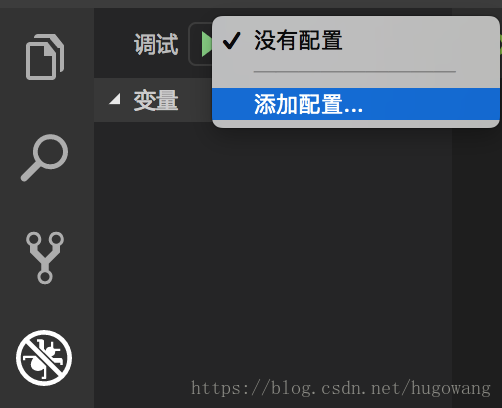
2. 选择Java,VS Code会在.vscode目录下生成launch.json配置文件
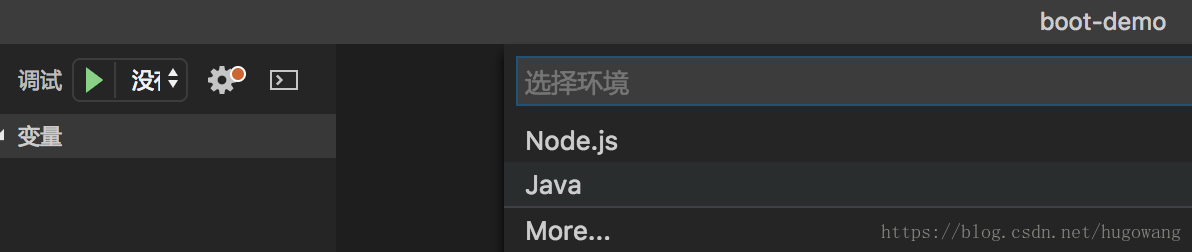
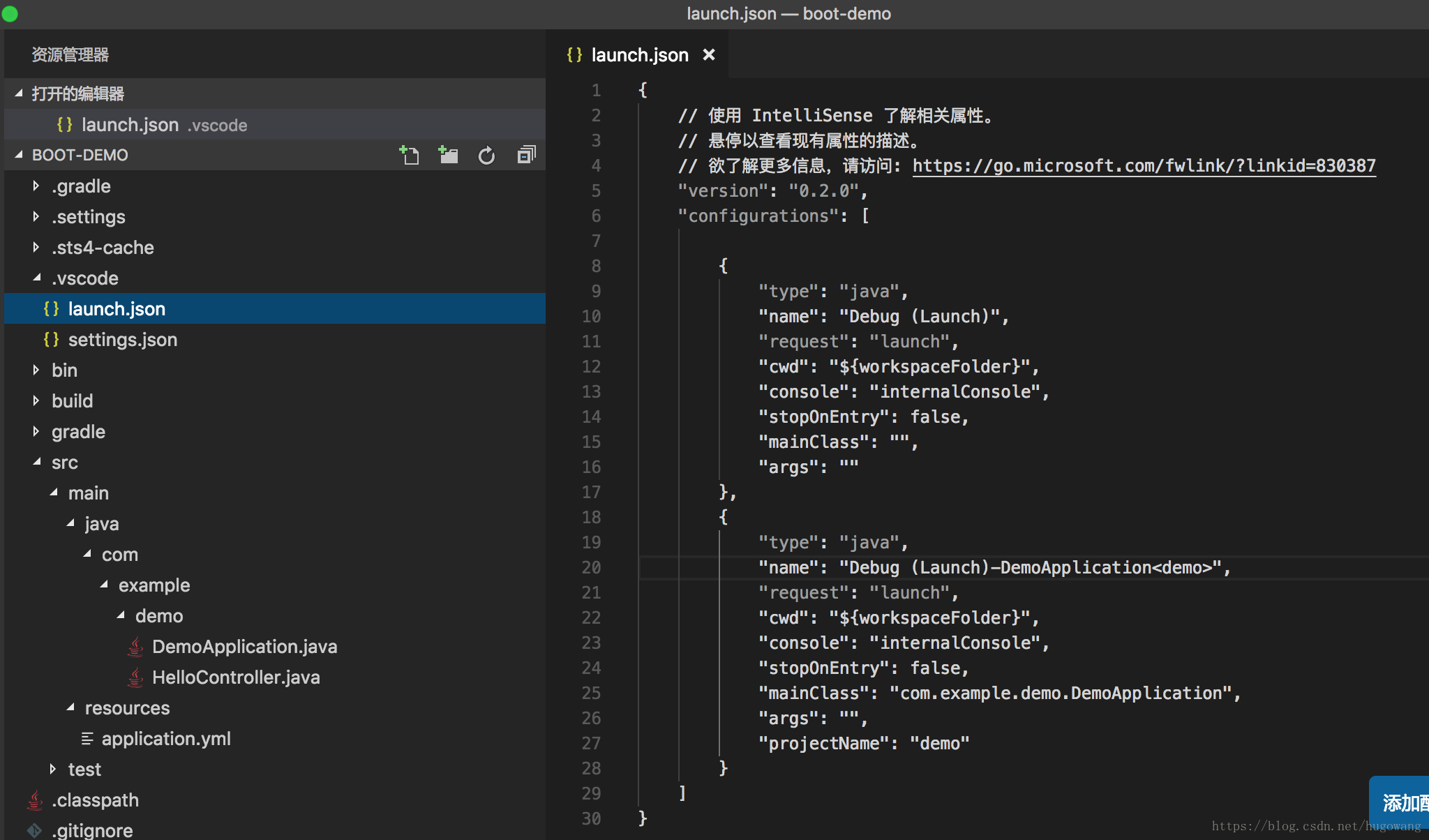
3. 选择Debug (Launch)-DemoApplication,点击绿色启动按钮开始调试
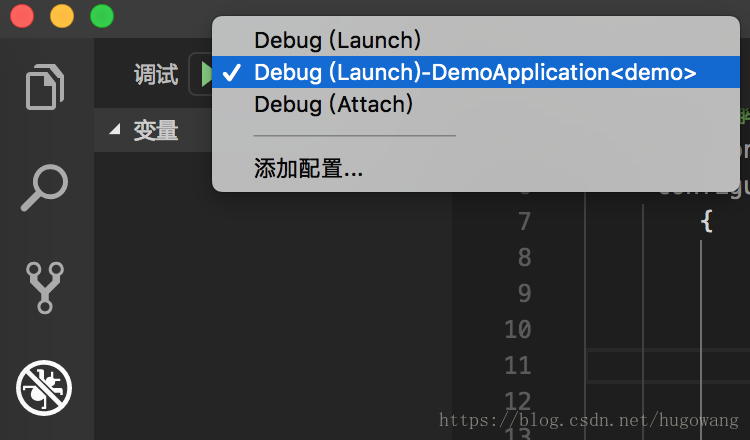
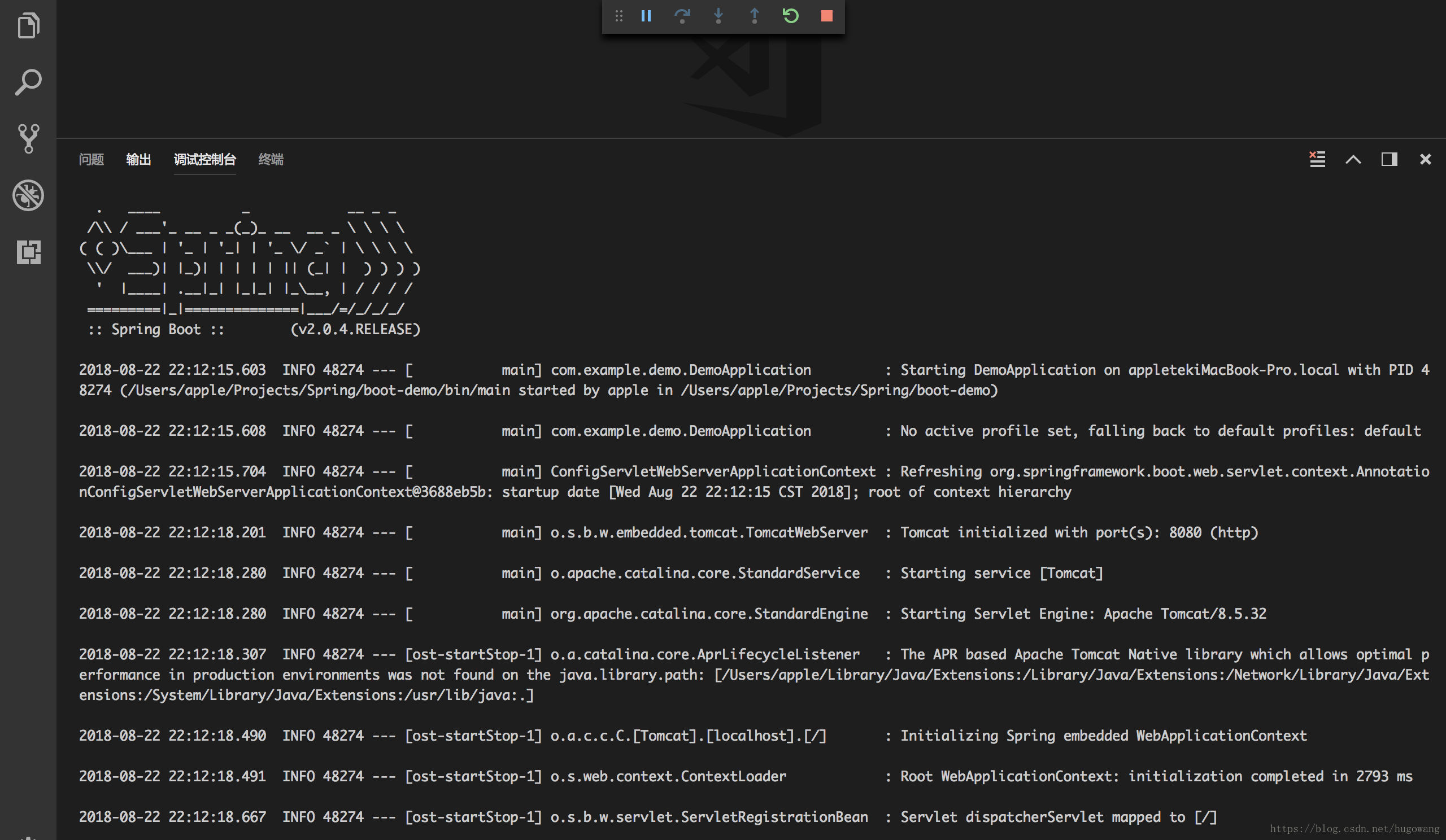
4. 在浏览器中输入http://localhost:8080/hello出来Hello Spring Boot表示运行成功